- 已加入
- 12/1/21
- 訊息
- 102
- 互動分數
- 9
- 點數
- 18
【前言】
如果你有經常儲存、轉移、備份大量檔案並且隨身攜帶的需求,那麼外接型 SSD 就會是很好的選擇~
由於本身沒有機械結構相對耐震,體積小巧重量輕盈,放在口袋裡沒什麼負擔,更重要的是傳輸速度飛快,減少了大量等待時間,對於現代人凡事追求效率的情況下,大大提升了便利性~
如果你是已經買了新 iPhone 的話,我也會很推薦來嘗試使用外接 SSD,檔案與照片都存在硬碟裡面,不僅幫手機容量瘦身,也不用再花大錢選購大容量的版本!

▲在開始詳細介紹本篇主角之前,想先來聊聊我自己目前常用的外接 SSD
【DIY SSD 外接盒】
外接型的 SSD 其中分為 DIY 型,也就是常見的 SSD 外接盒,例如像是 Arion、TuF A1、Oracle Air 等等許多品牌,你只能買到她的人,但你買不到她的心!
適合用在你升級完電腦裡的 M.2 SSD 容量之後,舊的硬碟還能夠再次利用,或是當你明明電腦裡的 M.2 槽都用完之後還是忍不住買了跳水的 SSD,那麼買外接盒來用也能夠催眠自己不是在亂花錢~
這類方案最大的優勢在於可以自由選擇內裝的 SSD 與外接盒的樣式,搭配的型號與容量非常彈性,構建成本相對較低一些,但是也需要自己多做功課,對於相容性、穩定性的各種選擇情況下要有一定程度上的了解,否則可能會發生你選擇的 M.2 SSD 與外接盒發生衝突無法使用!
【原廠外接盒一體式的方案】
原廠外接盒一體式的類型,例如說像是三星的 T7、希捷的One Touch 之類的方案,兩者的優缺點正好相反,雖然售價較高,但重點是非常的懶人,原廠都幫你篩選、驗證過了顆粒與主控的選擇,在相容性的部分可以不用擔心,基本上就是隨插即用非常方便~
因為原廠都幫你整合好了,在體積與重量上都能夠做到更小更緊湊,而且本身的設計為一體式,在設計上不會希望用戶拆裝,所以讓本身的密封性更好,不只耐摔、防潑水甚至還能防水,在較為嚴苛的環境下也能有更長的使用壽命!

▲本次開箱為 2TB 的版本,參考 PC home 價格分別為
1TB $2,950 / 2TB $4,780 / 4TB $9,450

▲連續讀寫速度達每秒 1050 MB,給予五年的保固,但在官網上找不到關於外接硬碟相關的 TBW 資訊,但我想在正常使用範圍內,應該是不需要太過擔心的~
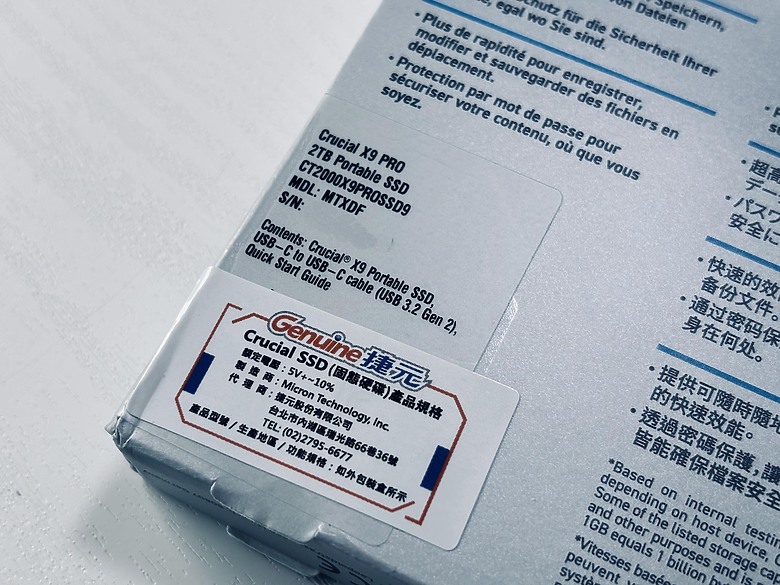
▲關於保固的部分就交給捷元來代理~
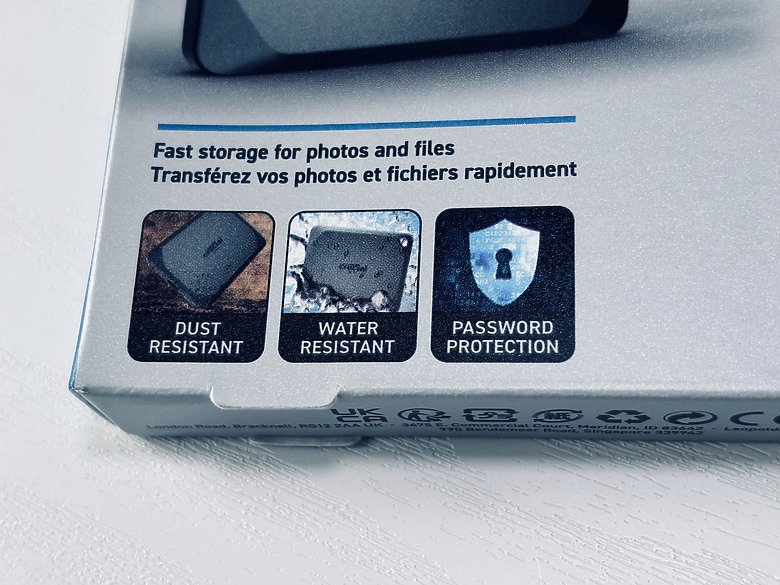
▲除了 SSD 本身的快速讀取與寫入優勢外,還達到了耐摔、防水與機敏資料的加密保護等功能!

▲包裝內容簡潔有力,一份不需要看的說明書,一條傳輸線與 SSD 外接盒本體

▲Type-C to Type-C 的接口型式來保證高效率的傳輸速度,線材的部分給的稍短,不含兩端接口的話大約只有 16 公分左右,總長大約 24 公分

▲背面的材質採用柔軟橡膠底座,不僅防滑還帶有減震效果,標示了容量與型號以及各種認證標誌,掃描 QR-Code 會飛到官網產品註冊頁面,購買後可免費享受一個月的 Adobe 全家桶方案!

▲正面的磨砂材質採用陽極氧化鋁合金,觸感冰冰涼且不易留下指紋,在右上角加入了吊繩孔

▲重量僅有 38g,方便好攜帶,正因為太過小巧所以可能有遺失的風險,有了吊繩孔就可以跟鑰匙圈掛在一起,非常實用且方便~

▲整體尺寸也就 6.5 x 5 公分,比我的老 .. 老闆的信用卡還要小張!

▲既然是一體成形的方案,那就來與我手邊的 Samsung Portable SSD T7 做個外觀上的比較~

▲厚度的部分經過測量,X9 Pro 為 10mm,T7 為 8mm,差距並不大,都屬於能夠一手掌握的程度,但 X9 Pro 更加短小以及邊角切割的圓潤造型,體感上略勝一籌~

▲線材短加上本體小巧,可以直接利用手機讀取或修改硬碟裡的照片或影片,使用起來非常方便~
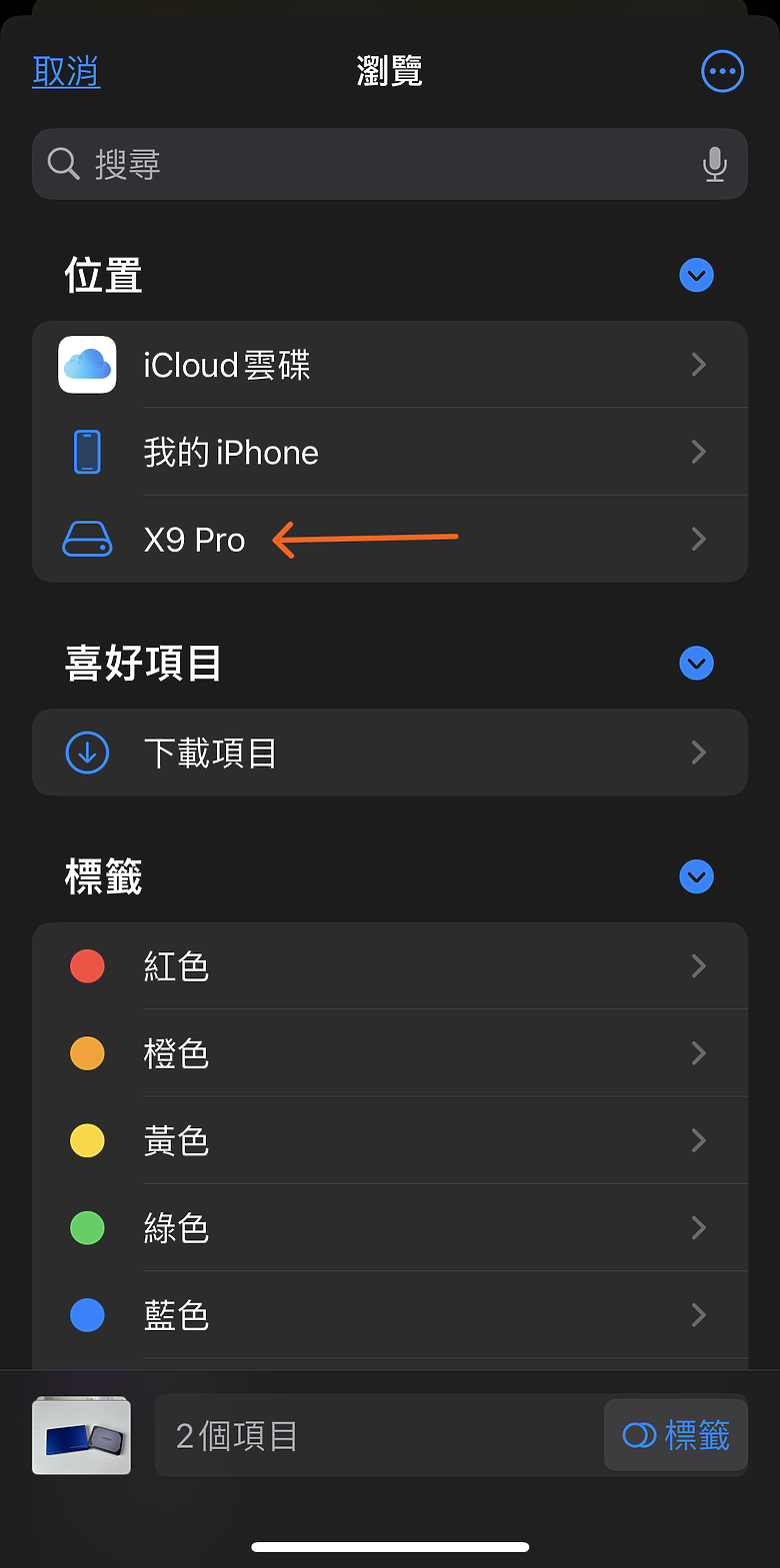
▲不用額外下載什麼程式,直接插上手機就能夠識別到 X9 Pro!

▲在使用時,外接硬碟上的吊繩孔會亮起硬碟指示燈~

▲首先透過 AS SSD BenchMark 來做 5GB 的讀寫測試
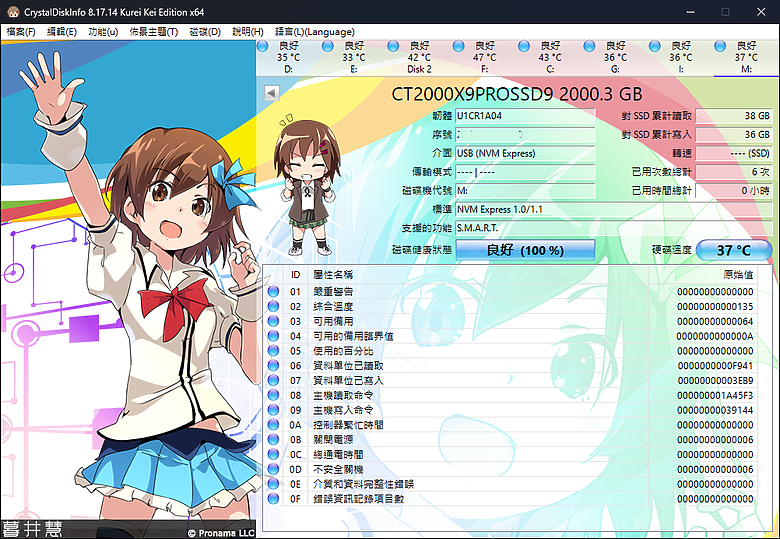
▲或許是因為最近寒流來襲,在第一輪測試後的溫度從 32 度微幅上升到 37 度,降溫的速度也蠻快的~
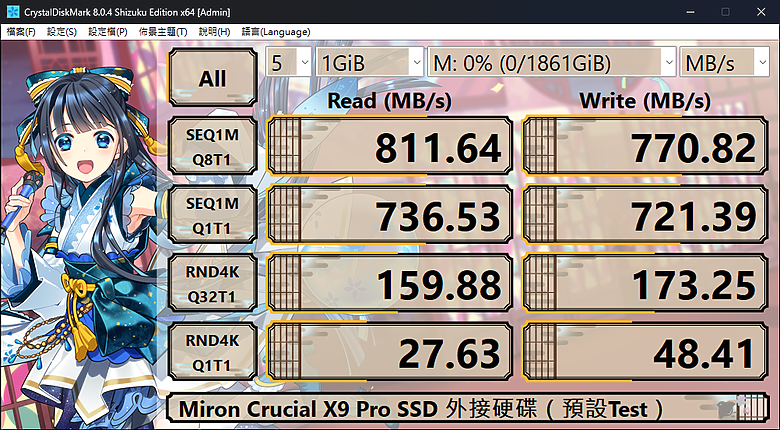
▲在預設狀態下進行 CrystalDiskMark 測試,連續讀寫速度約在 800 MB/s 左右,在 Q1T1 下的 4K 隨機讀寫速度僅有 27 與 48 MB/s,比起 MX 500 來說還要低上不少!
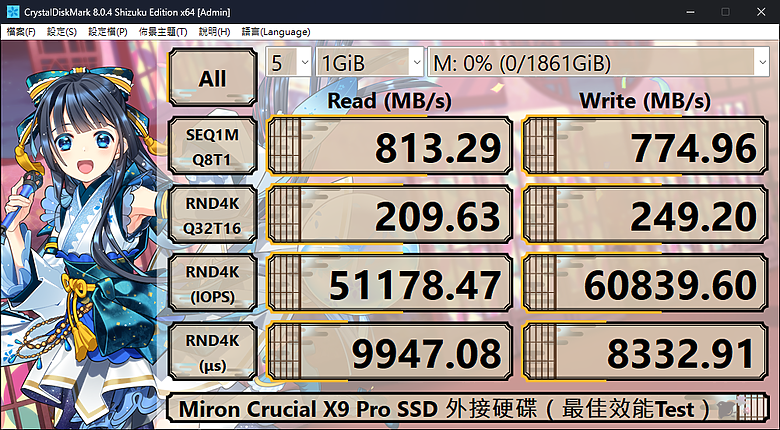
▲在最佳效能設定下進行 CrystalDiskMark 測試,4K 隨機讀寫的IOPS 落在 51000 左右
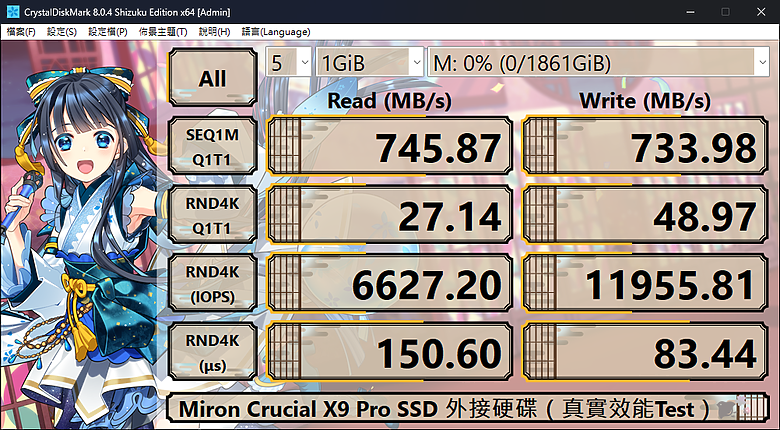
▲在真實效能設定下進行 CrystalDiskMark 測試,連續讀寫性能大概在 750 MB/s 左右,跟其他人的測試結果比起來有點落差,可能是因為我採用老平台 x370 的 C6E 進行測試,主要的瓶頸都被我自己的老電腦給拖累了,不是 X9 Pro 的錯~
正經的測試照流程跑完了,想來玩點不一樣的,假設我今天不小心把原廠附贈的線材給弄丟了,隨便拿手邊的傳輸線能用嗎?
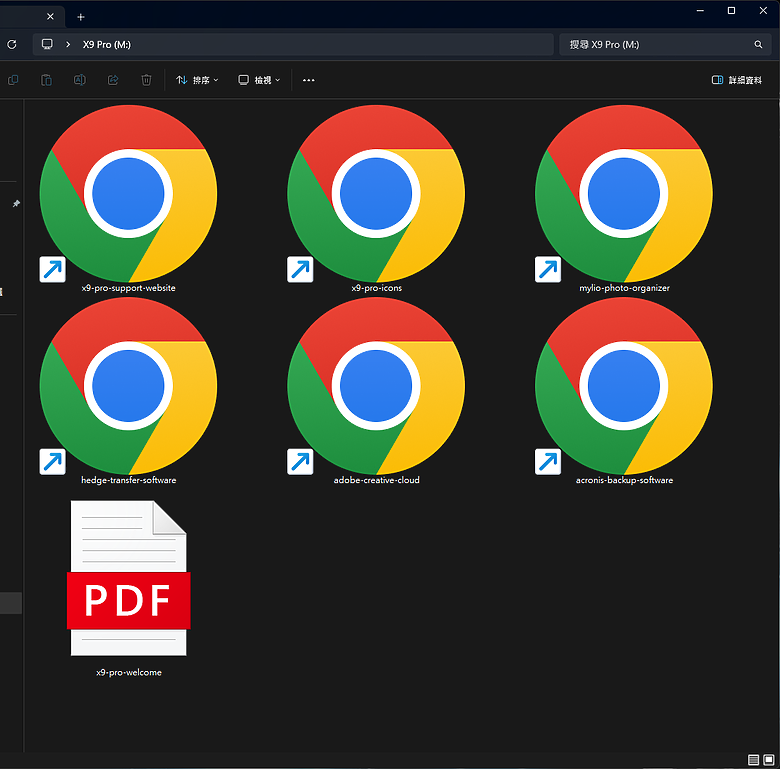
▲隨便拿手邊一條不知名的 USB-A To Type-C 線材往上一插,摁~能用!發現了硬碟裡面其實有先放置了一些檔案,居然用這種方式安置廣告,真是高招!
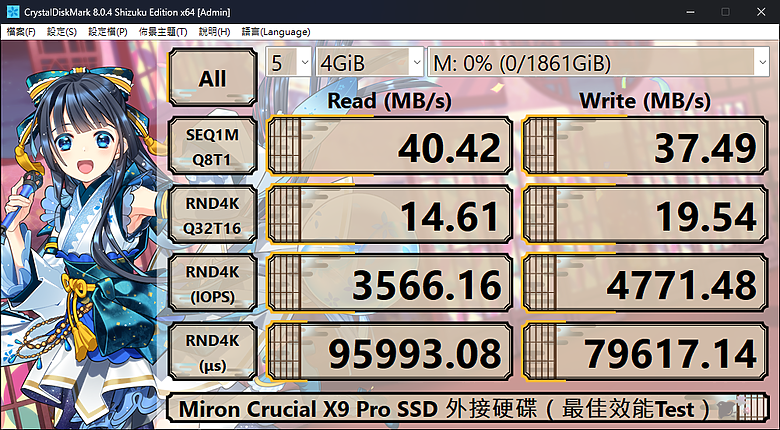
▲在不知名的線材狀況下進行 CrystalDiskMark 測試,真不敢相信這是什麼蝸牛速度,連續讀寫性能降到了只剩下 40MB/s 左右!我還以為是 USB 呢~

▲我猜呀!一定是因為剛剛用的是 USB-A To Type-C 的問題!所以才會這麼慢,這次換上 Apple 原廠的線材,接到剛剛測試的 USB-C 孔就沒問題了吧~
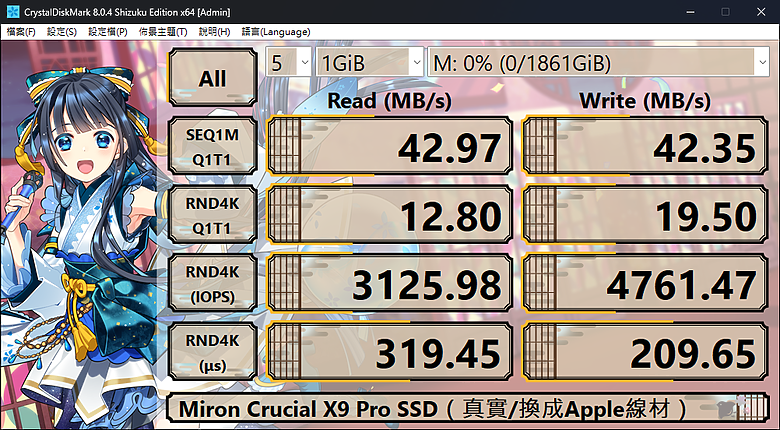
▲蛤!?阿怎麼還是這麼慢?看來線材的影響真的很大呢!

▲不死心的我,再拿了兩條 PD 快充線材來試試!
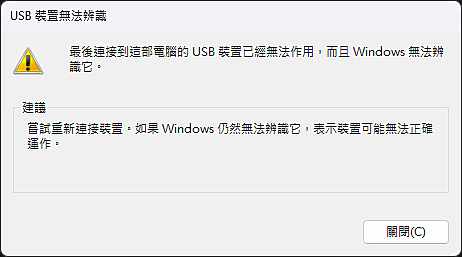
▲想不到 100w 的快充線材接上後居然顯示「USB 裝置無法辨識」
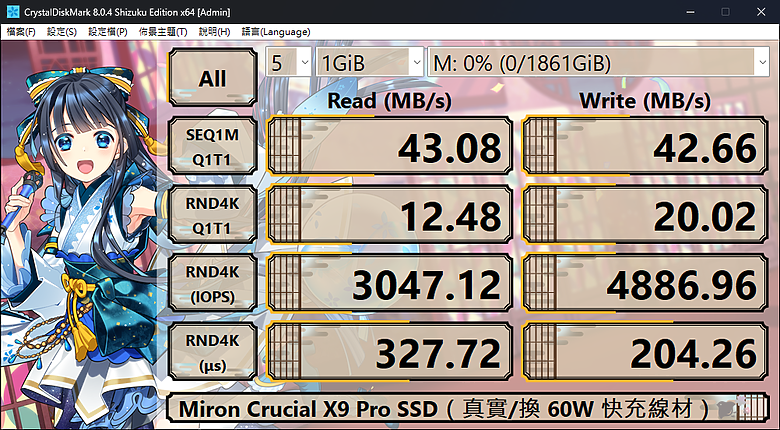
▲還好另外一條 60w 的快充線材能夠正常使用,但是測試下來在速度上還是不理想,所以在線材的選購上需要額外做功課!
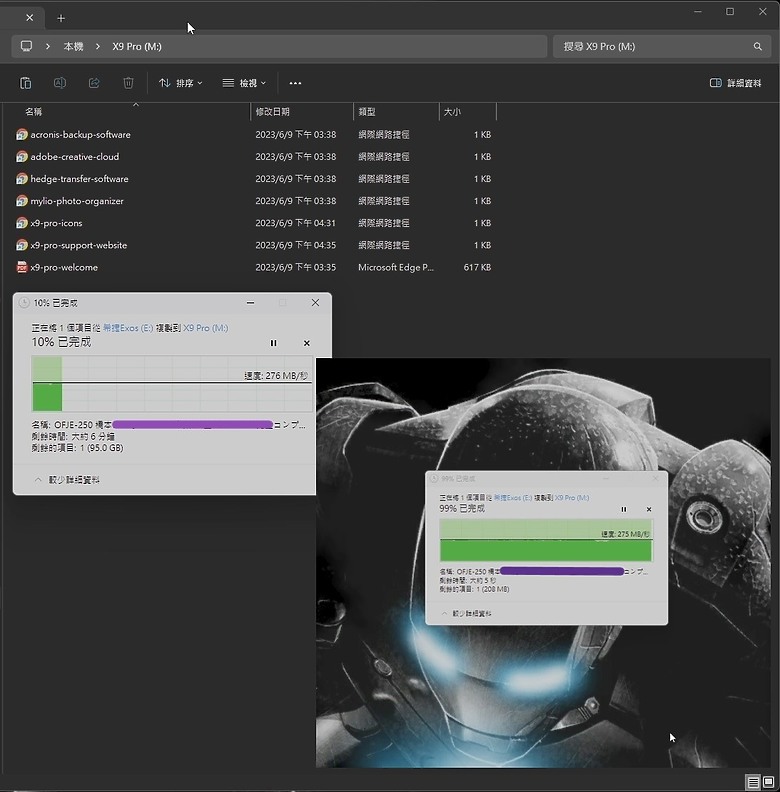
▲理論測試完後來進行實際寫入測試,從 HDD 複製一個 100GB 左右的單個大型學習資料,傳輸時間約六分鐘,速度瓶頸被 HDD 限制在 270 MB/s 左右
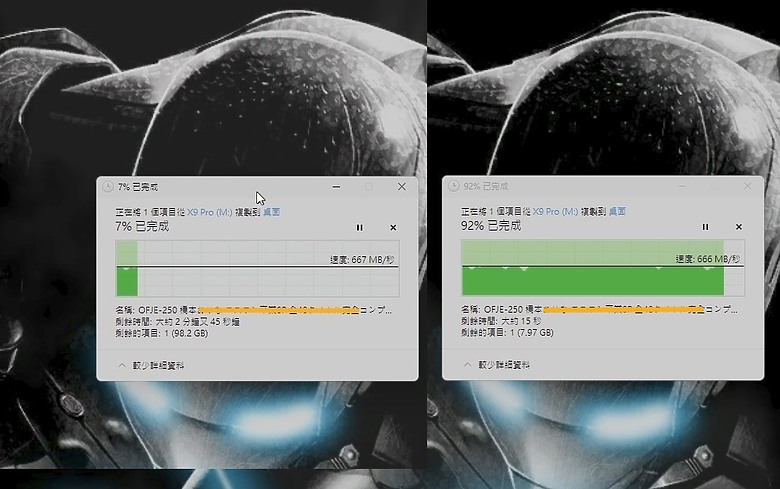
▲將 X9 Pro 內的檔案複製到桌面上來測試實際讀取速度,過程中基本上穩定在 650 MB/s
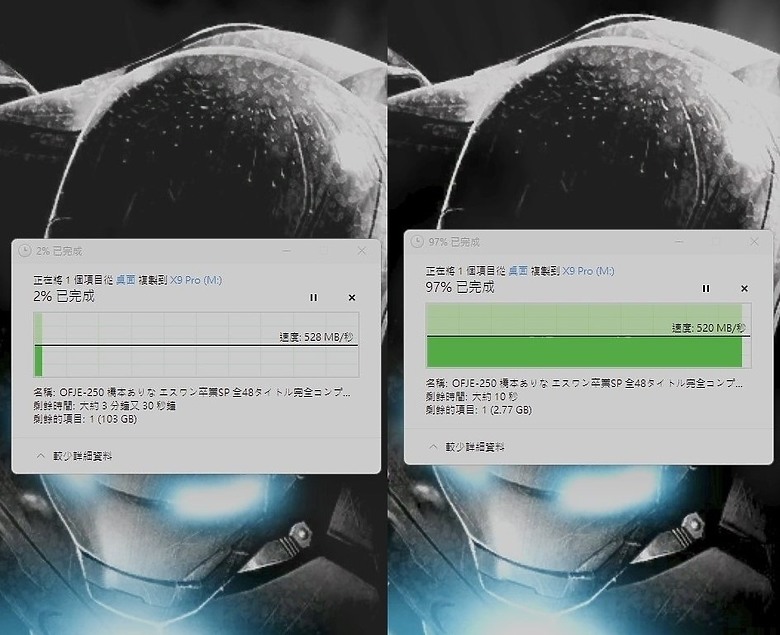
▲在從桌面上將檔案複製到 X9 Pro 內,來測試實際寫入速度,過程中穩定在 520 MB/s 左右
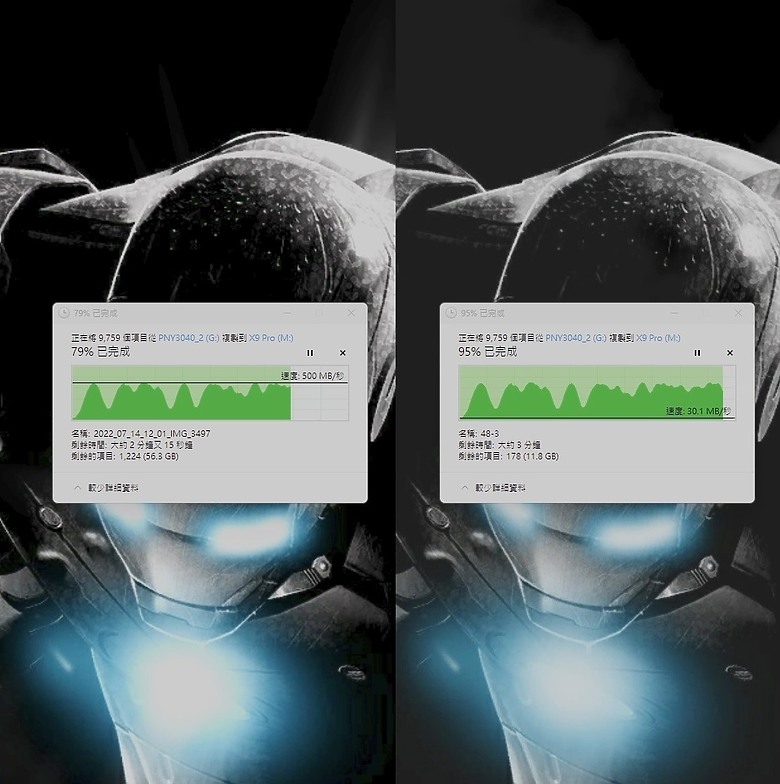
▲從 SSD 複製一個約 270GB 的大量分散型零碎檔案,過程中傳輸速度最低 20~30 MB/s,最大約 500 MB/s,由於 4K 隨機讀寫能力較弱的影響,整個耗費了 20 分鐘!
「總結」
線材短小並非缺點,在多數應用情況下反而更為方便迅速,如果有需要的話可以自行選購它牌線材,但需要注意相容性,否則無法發揮其該有的性能!
測試過程中溫度都不高,直接手摸外殼也感受不到什麼溫度,在溫度控制表現上相當不錯~ DIY 與 一體式兩種外接 SSD 的目的一樣,但特色各不相同,拼裝有拼裝的樂趣與折騰,原裝有原裝的便利與代價,沒有誰優誰劣,各取所需~
具有 IP55 等級的防塵防水功能,從兩公尺高的地方摔落也不太需要擔心,體積小巧搭配矽膠底座以及吊繩孔,兼具質感與實用性!
無論是 Windows、Mac、iPad、Linux、XBox、PlayStation 還是相機等等裝置都能夠隨插即用,無論是工作還是娛樂都能夠滿足你的需求~
可以透過強大的 256-bit AES 硬體加密來保障敏感性資料內容,並擁有五年的捷元優良保固服務!
以上就是我對 【「短小精悍!」Micron Crucial X9 Pro 外接式硬碟開箱】的開箱心得
有問題的話歡迎在下方留言告訴我!
報告完畢,感謝大家耐心收看~
我是杜甫,我們下次見,掰掰~
我是杜甫,我們下次見,掰掰~


